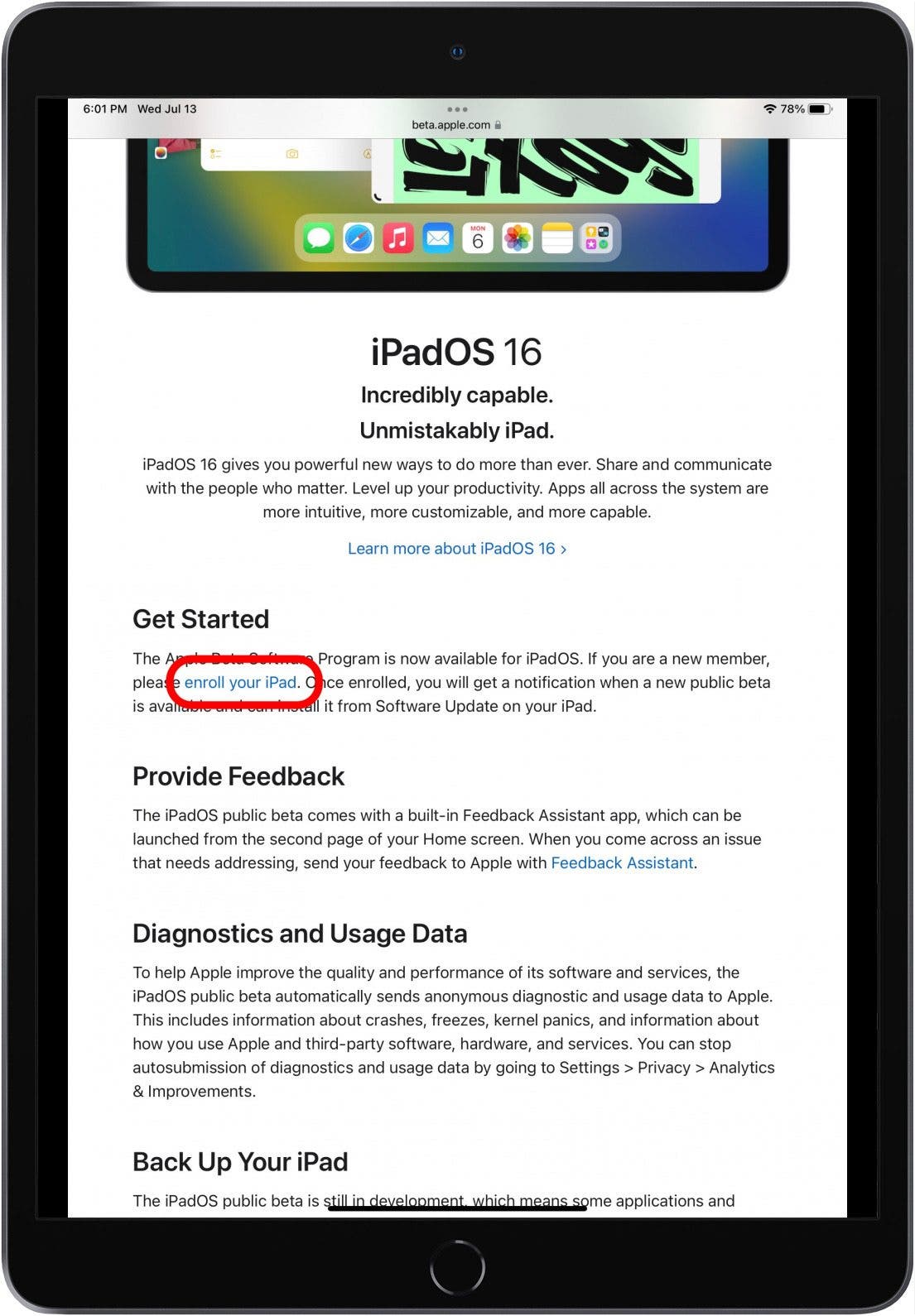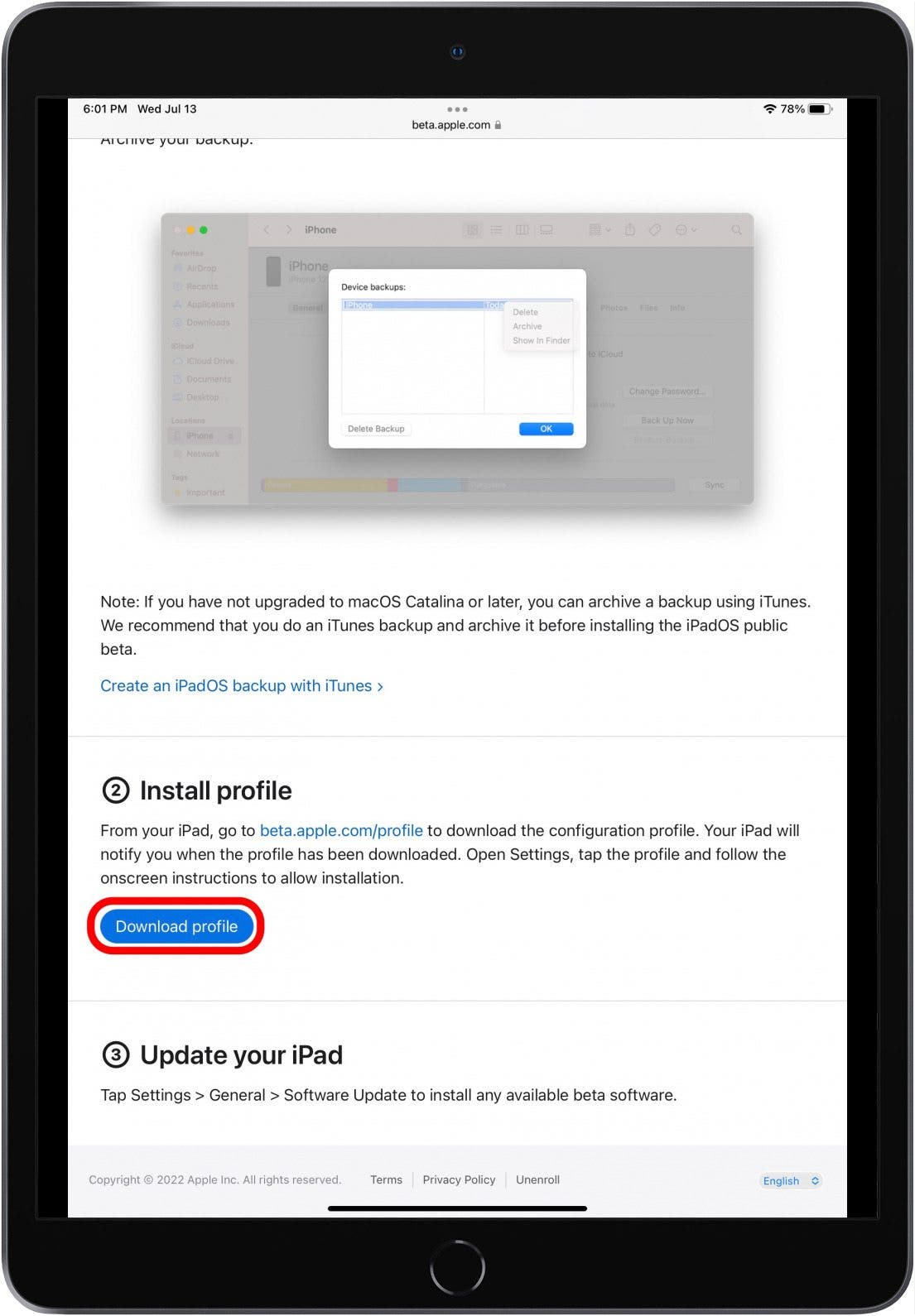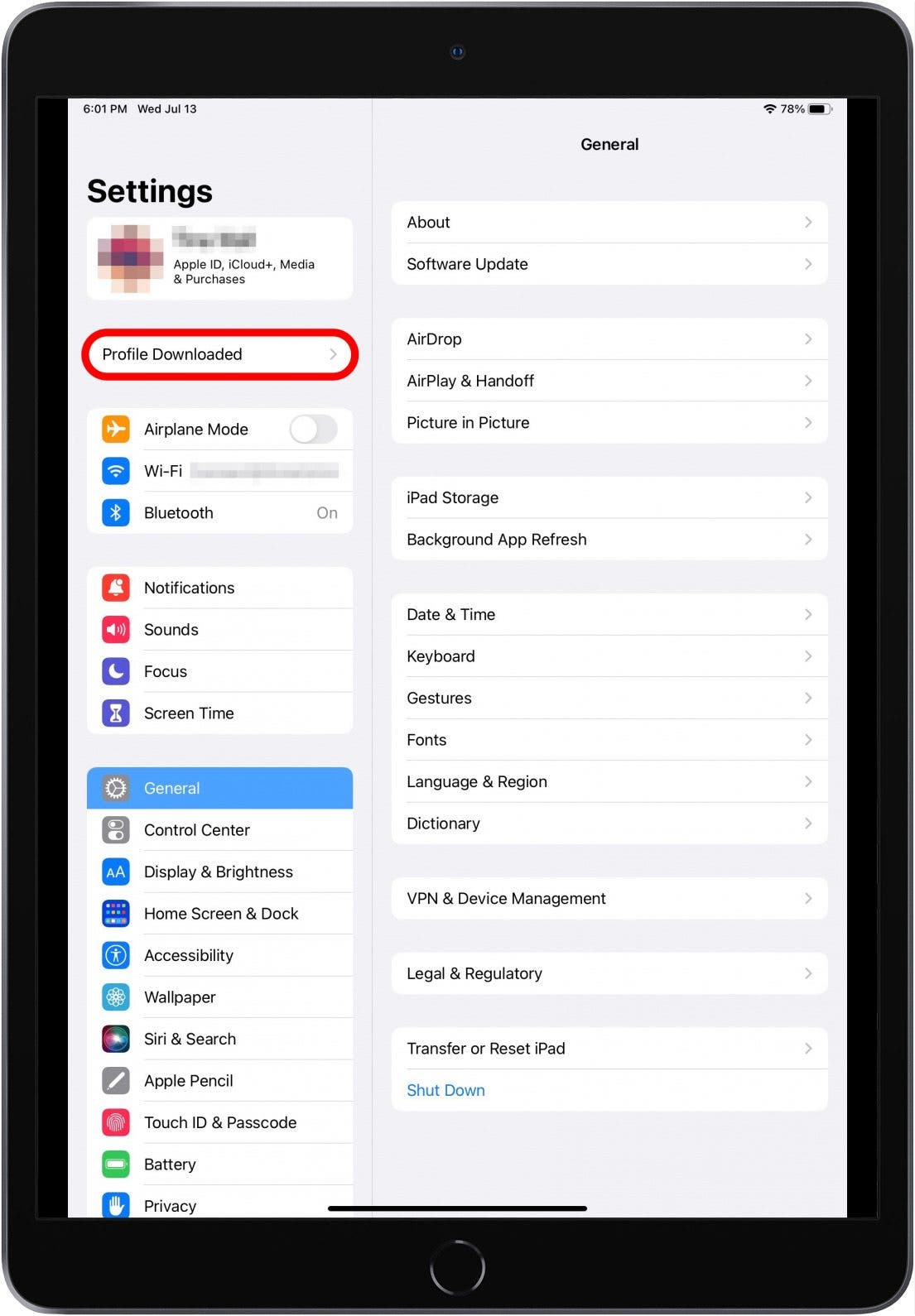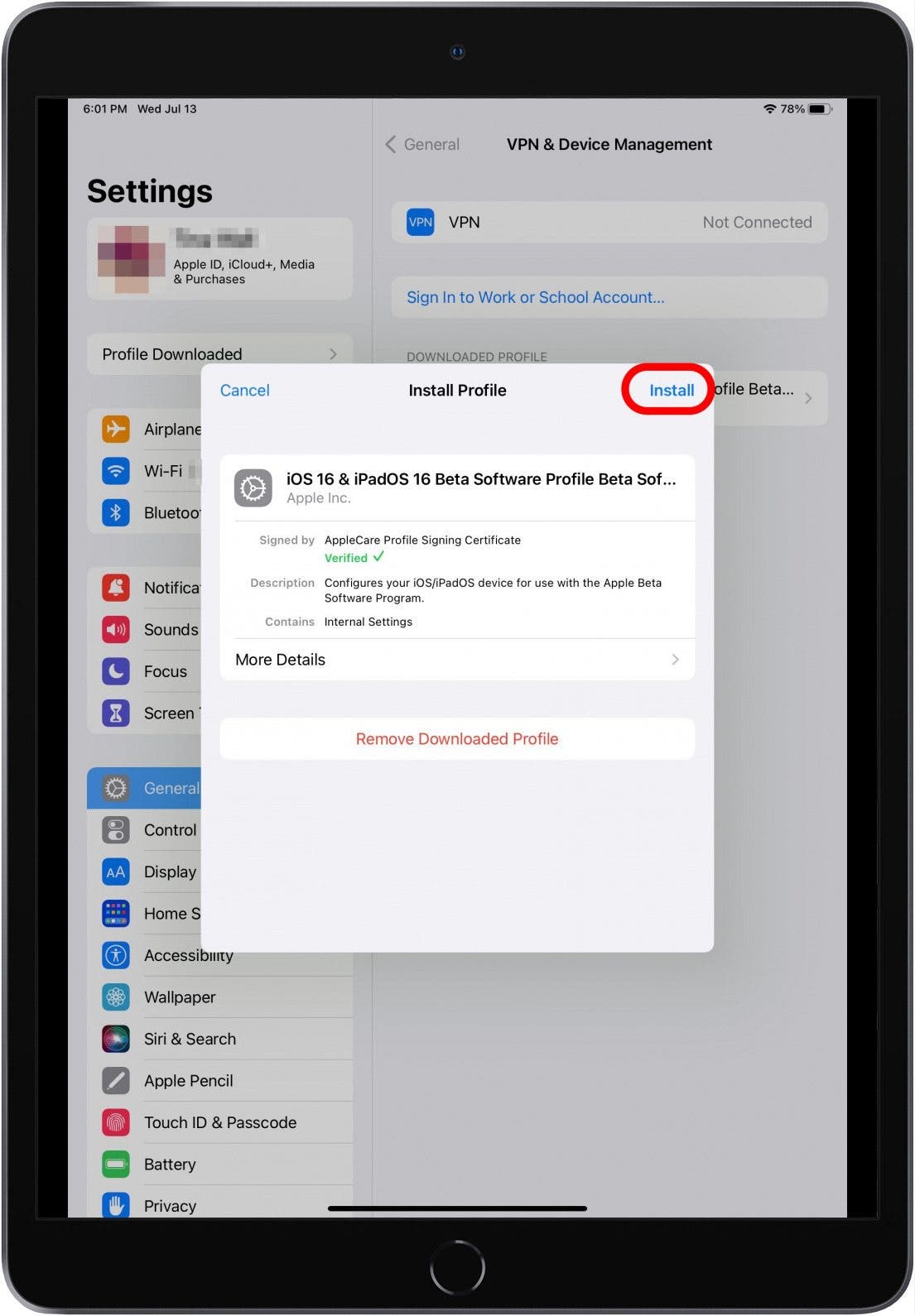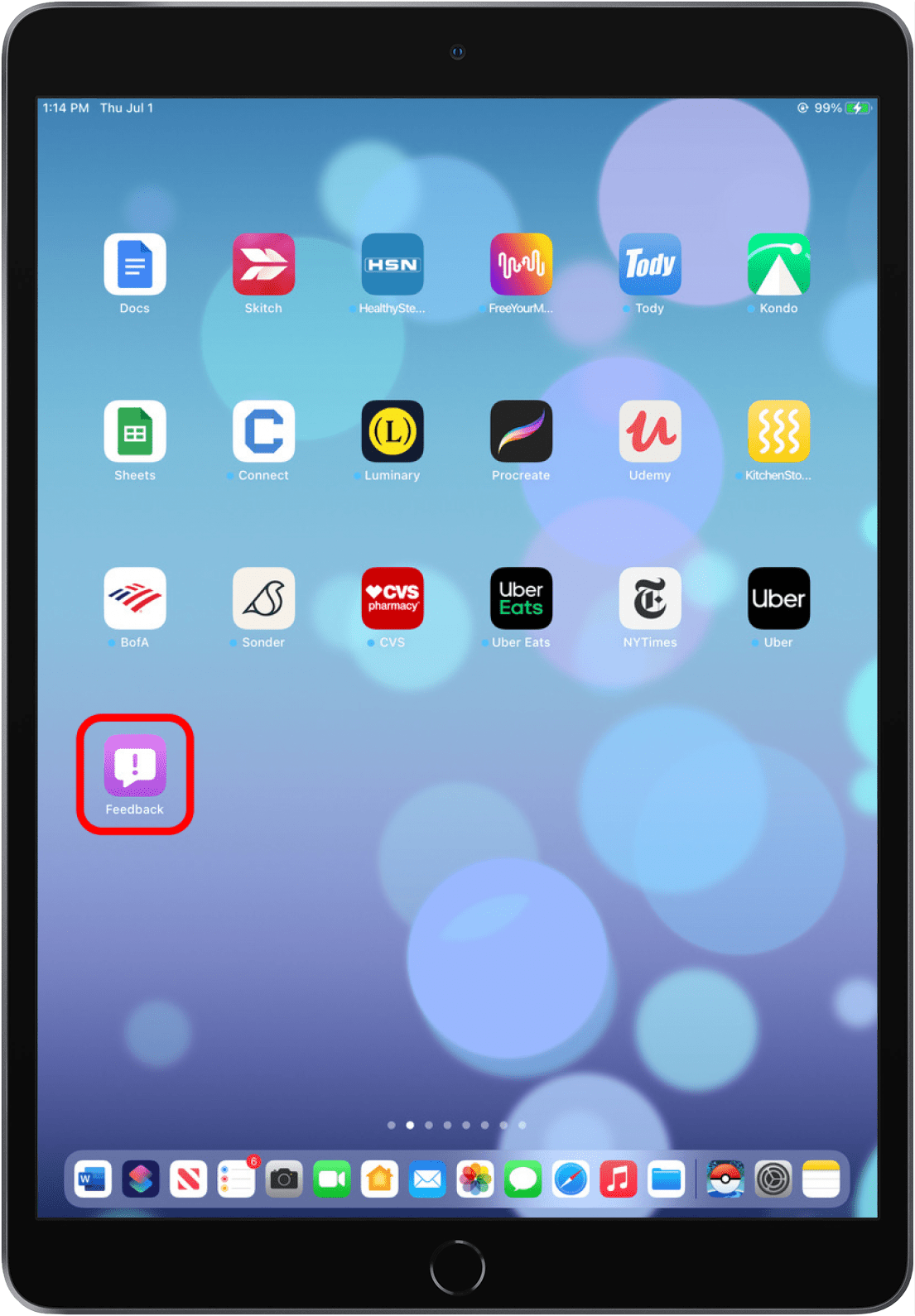iPadOS Beta: как установить и чего ожидать
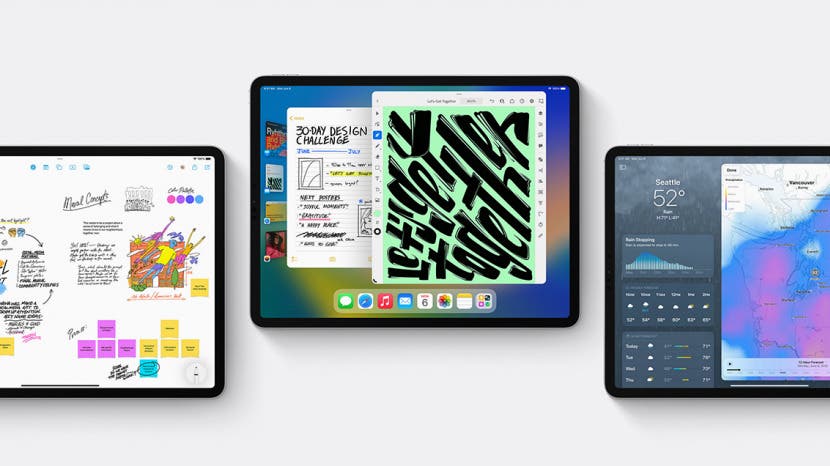
Не можете дождаться релиза iPadOS 16? Если вы ранний пользователь, который хотел бы получить ранний доступ к новой операционной системе iPad от Apple и оставить отзыв о том, как она работает, вы можете установить публичную бета-версию iPadOS 16 уже сейчас. В этом руководстве мы рассмотрим, как это сделать и является ли это правильным решением для вас.
Теперь, когда Apple сделала свои крупные анонсы обновлений программного обеспечения в начале Всемирной конференции разработчиков 2022 года, мы все с нетерпением ждем возможности ознакомиться с новой бета-версией iOS 16, бета-версией iPadOS 16 и всеми новыми обновлениями программного обеспечения Apple. К счастью, общедоступные бета-версии уже доступны, и любой желающий может их опробовать!
iPadOS бета
Если вам интересно, какой у вас iPad, у нас есть статья, в которой рассматриваются все поколения iPad.

Откройте для себя скрытые возможности вашего iPhone. Получайте ежедневные советы (со скриншотами и понятными инструкциями), которые помогут вам освоить свой iPhone всего за одну минуту в день.
Следующие устройства поддерживают загрузку и запуск iPadOS 16.
- Все модели iPad Pro
- iPad Air третьего поколения и более поздние
- iPad пятого поколения и более поздние
- iPad mini пятого поколения и более поздние
Как зарегистрироваться для участия в публичном бета-тестировании iPad
В этом руководстве мы расскажем, как зарегистрироваться публичная бета-программакоторая доступна сейчас. Хотя публичная бета-версия iPadOS 16, скорее всего, будет достаточно стабильной, часть сделки, которую вы заключаете при ее установке, подразумевает предоставление отзыва Apple, в том числе об ошибках и неисправных функциях. Перед установкой публичной бета-версии iPad подумайте, готовы ли вы иметь дело с большим количеством ошибок при ежедневном использовании iPad. Однако по моему опыту с предыдущими бета-версиями Apple я обнаружил, что они были на удивление стабильными.
Процесс регистрации в программе Apple Beta довольно прост. Перед обновлением iPad до последней операционной системы Apple обязательно сделайте резервную копию устройства в iCloud или на компьютере.
- Подключите iPad к источнику питания и убедитесь, что вы подключены к Wi-Fi или стабильному проводному интернет-соединению.
- Посетить Программа бета-тестирования Apple и нажмите «Зарегистрироваться» или войдите в систему, если вы ранее участвовали в более ранней бета-версии iPadOS

- Вам будет предложено войти в систему, используя свой Apple ID и пароль.

- Вы будете перенаправлены на страницу Guide for Public Betas. Если вы еще не загружали публичную бета-версию, прокрутите страницу вниз, нажмите «Зарегистрировать iPad» и следуйте инструкциям.

- Перейдите по предоставленной ссылке или нажмите «Загрузить профиль», чтобы загрузить профиль конфигурации.

- Нажмите «Разрешить».

- Нажмите «Закрыть».

- Откройте приложение «Настройки».

- Нажмите «Профиль загружен» под своим именем.

- Нажмите «Установить».

- Введите свой пароль.

- Нажмите «Установить».

- Нажмите «Перезагрузить».

- После перезагрузки iPad откройте «Настройки» и перейдите в раздел «Обновление ПО» в разделе «Основные».

- Нажмите «Загрузить и установить».

- После установки бета-версии вы увидите новое приложение под названием «Обратная связь»; здесь вы можете сообщать об ошибках и сбоях в Apple.

- Примите условия.

- Войдите в систему, используя свой Apple ID, и все готово!

Добро пожаловать в публичную бета-версию iPadOS 16!